Ekspor rantai sertifikat CA klien tepercaya untuk digunakan dengan autentikasi klien
Untuk mengkonfigurasikan autentikasi timbal balik dengan klien, atau autentikasi klien, Application Gateway memerlukan rantai sertifikat CA klien tepercaya untuk diunggah ke gateway. Jika Anda memiliki beberapa rantai sertifikat, Anda perlu membuat rantai secara terpisah dan mengunggahnya sebagai file yang berbeda di Application Gateway. Dalam artikel ini, Anda mempelajari cara mengekspor rantai sertifikat CA klien tepercaya yang dapat Anda gunakan dalam konfigurasi autentikasi klien di gateway Anda.
Prasyarat
Sertifikat klien yang ada diperlukan untuk menghasilkan rantai sertifikat CA klien tepercaya.
Ekspor sertifikat CA klien tepercaya
Sertifikat CA klien tepercaya diperlukan untuk memperbolehkan autentikasi klien pada Application Gateway. Dalam contoh ini, kami menggunakan sertifikat TLS/SSL untuk sertifikat klien, mengekspor kunci publiknya lalu mengekspor sertifikat CA dari kunci publik untuk mendapatkan sertifikat CA klien tepercaya. Kami kemudian menggabungkan semua sertifikat OS klien ke dalam satu rantai sertifikat CA klien tepercaya.
Langkah-langkah berikut membantu Anda mengekspor file .pem atau .cer untuk sertifikat Anda:
Ekspor sertifikat publik
Untuk mendapatkan file .cer dari sertifikat, buka Kelola sertifikat pengguna. Temukan sertifikat, biasanya di 'Sertifikat - Pengguna Saat Ini\Pribadi\Sertifikat', dan klik kanan. Klik Semua Tugas, lalu klik Ekspor. Perintah ini membuka Wizard Ekspor Sertifikat. Jika Anda tidak dapat menemukan sertifikat di bawah Pengguna Saat Ini\Pribadi\Sertifikat, Anda mungkin secara tidak sengaja membuka "Sertifikat - Komputer Lokal", dan bukan "Sertifikat - Pengguna Saat Ini"). Jika Anda ingin membuka Pengelola Sertifikat dalam cakupan pengguna saat ini menggunakan PowerShell, ketik certmgr di jendela konsol.
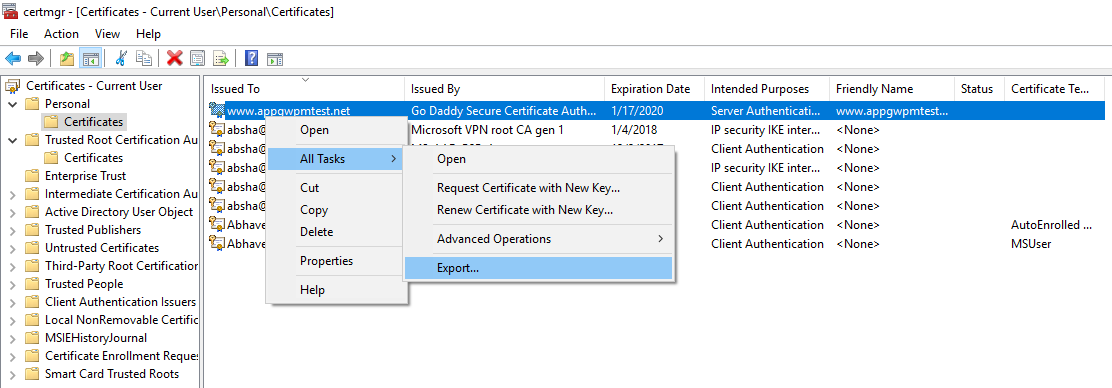
Pada Wizard, klik Selanjutnya.
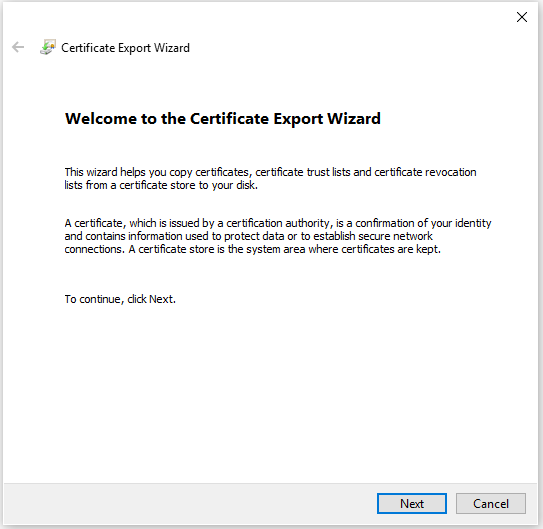
Pilih Tidak, jangan ekspor kunci privat, lalu klik Berikutnya.

Pada halaman Format File Ekspor, pilih Base-64 dikodekan X.509 (. CER)., lalu klik Selanjutnya.

Untuk File yang akan Diekspor,Telusuri lokasi di mana Anda ingin mengekspor sertifikat. Untuk Nama file, beri nama file sertifikat. Lalu, klik Berikutnya.
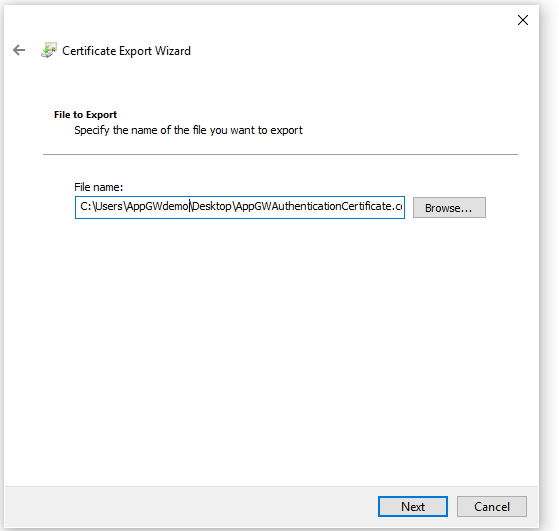
Klik Selesai untuk mengekspor sertifikat.
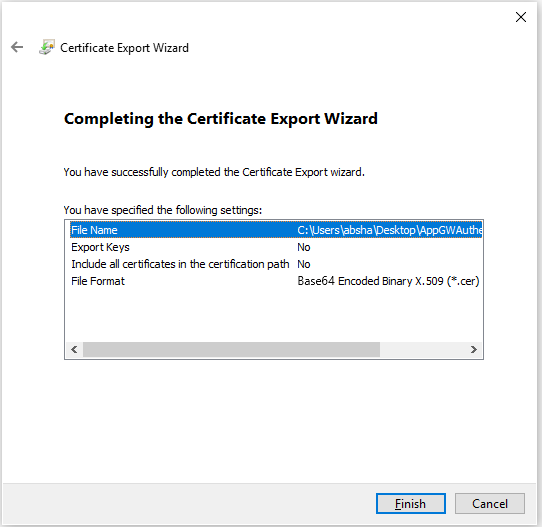
Sertifikat Anda berhasil diekspor.
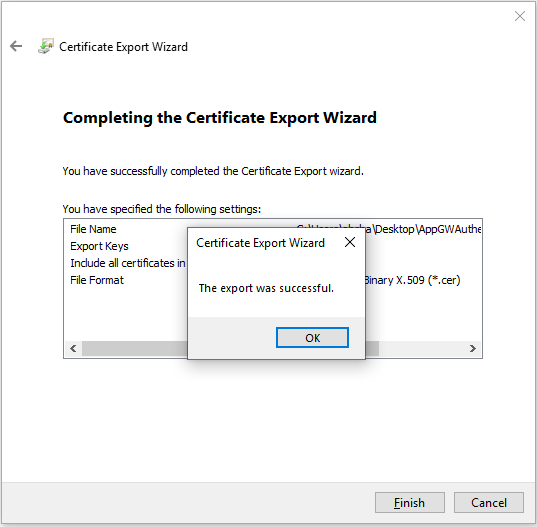
Sertifikat yang diekspor terlihat mirip dengan ini:

Ekspor sertifikat CA dari sertifikat publik
Setelah mengekspor sertifikat publik, Anda sekarang akan mengekspor sertifikat CA dari sertifikat publik Anda. Jika Anda hanya memiliki CA root, Anda hanya perlu mengekspor sertifikat tersebut. Namun, jika Anda memiliki 1+ CA perantara, Anda juga perlu mengekspor masing-masing.
Setelah kunci umum diekspor, buka file.
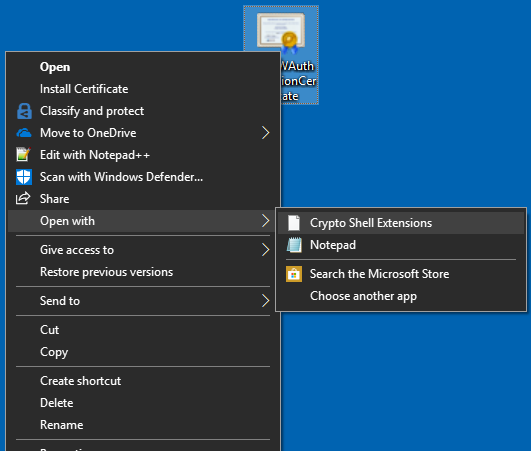

Pilih tab Jalur Sertifikasi untuk menampilkan otoritas sertifikasi.
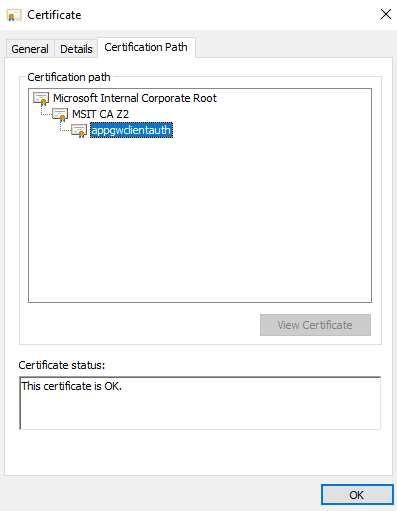
Pilih sertifikat akar dan klik Lihat Sertifikat.
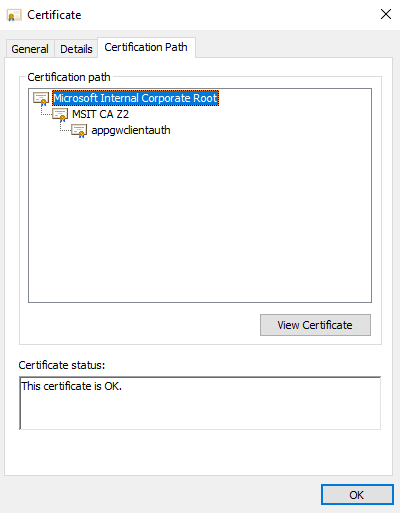
Anda akan melihat detail sertifikat akar.
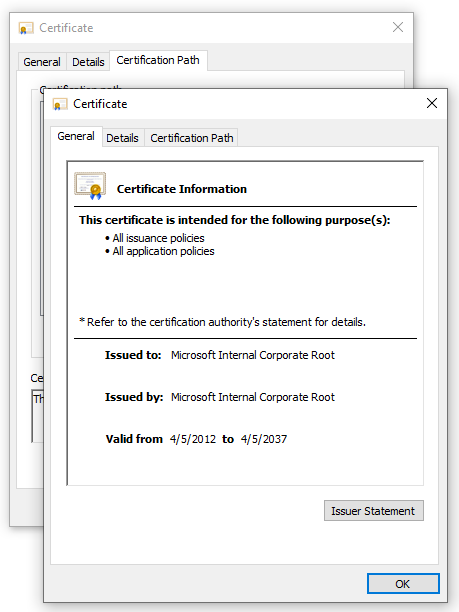
Pilih tab Detail dan klik Salin ke File...
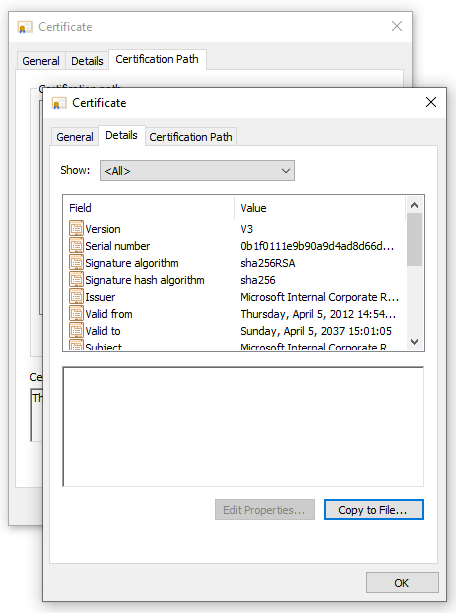
Pada titik ini, Anda telah mengekstrak detail sertifikat CA akar dari sertifikat publik. Anda melihat Wizard Ekspor Sertifikat. Ikuti langkah 2-7 dari bagian sebelumnya (Ekspor sertifikat publik) untuk menyelesaikan Wizard Ekspor Sertifikat.
Sekarang ulangi langkah 2-6 dari bagian saat ini (Ekspor sertifikat CA dari sertifikat publik) pada semua CA intermediate untuk mengekspor semua sertifikat CA intermediate di Base-64 dikodekan format X.509(.CER).

Misalnya, Anda akan mengulangi langkah 2-6 dari bagian ini pada CA intermediate MSIT CAZ2 untuk mengekstraknya sebagai sertifikatnya sendiri.
Gabungkan semua sertifikat CA Anda menjadi satu file
Jalankan perintah berikut dengan semua sertifikat CA yang Anda ekstrak sebelumnya.
Windows:
type intermediateCA.cer rootCA.cer > combined.cerLinux:
cat intermediateCA.cer rootCA.cer >> combined.cerSertifikat gabungan yang dihasilkan akan terlihat seperti berikut ini:
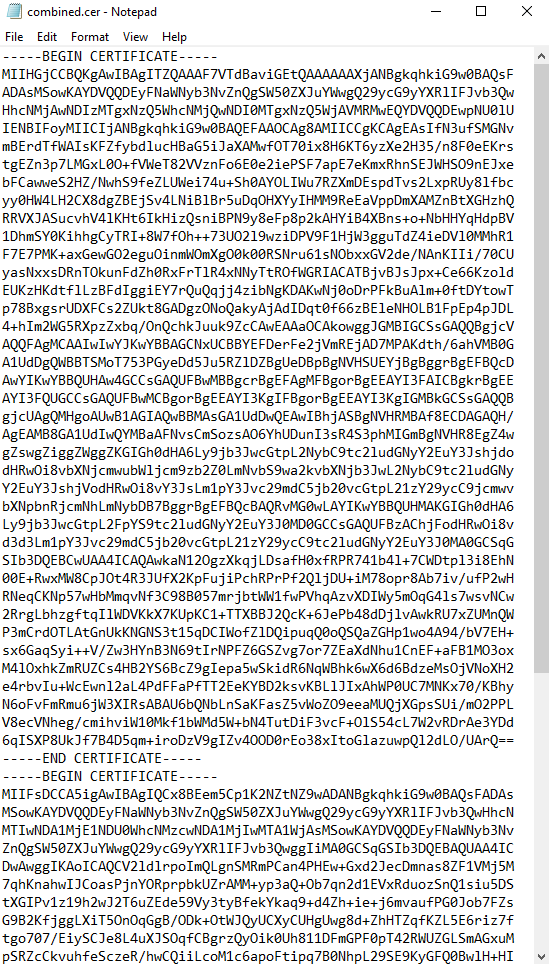
Langkah berikutnya
Sekarang Anda memiliki rantai sertifikat CA klien tepercaya. Anda dapat menambahkan ini ke konfigurasi autentikasi klien Anda di Application Gateway untuk memungkinkan autentikasi timbal balik dengan gateway Anda. Lihat konfigurasikan autentikasi timbal balik menggunakan Application Gateway dengan Portal atau konfigurasikan autentikasi timbal balik menggunakan Application Gateway dengan PowerShell.